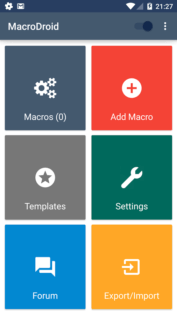Come creare comandi automatici con Macrodroid

Oggi vediamo come creare comandi automatici con Macrodroid, un’applicazione gratuita per Android, scaricabile dal Google play, utile per creare comandi automatici come per esempio: voglio che entrando nell’applicazione browser, si attivi in automatico la rete internet, oppure, voglio spegnere in automatico alcune funzioni che consumano batteria quando si arriva al 20 % di carica, o ancora, che si accenda la torcia quando si scuote lo smartphone, questi sono solo alcuni esempi di ciò che si può fare automatizzando dei comandi usando Macrodroid, che permette di aggiungere una gran quantità di funzionalità al proprio terminale.
Macrodroid, con la sua interfaccia material design e comandi ridotti e molto intuitivi, risulta molto facile da usare e dalla schermata principale, una volta premuto su Aggiungi Macro compare una lista di operazioni, chiamate Eventi, che servono come punto di partenza per creare la Macro in maniera facile e veloce.
Per creare una Macro, si devono seguire questi passaggi: Seleziona evento > Scelta opzione > Aggiungi azioni > Scelta opzione > Aggiungi condizioni > Scelta opzione. Ad esempio, voglio che venga creata la Macro per la Pronuncia vocale alla ricezione di un SMS in entrata, tutto ciò che si dovrà fare sarà andare su :
- Aggiungi Macro
- Selezionare l’evento, in questo caso SMS Ricevuto
- Selezionare l’opzione, in questo caso, il contatto, i cui sms ricevuti verranno pronunciati da Android
- Ora si deve aggiungere un’azione e si andrà a selezionare Leggi Testo a cui si dovrà aggiungere l’opzione tra intonazione e velocità e il testo da aggiungere quando si riceve un sms, per esempio “Messaggio Ricevuto”
- Andando avanti, si deve selezionare il vincolo, ad esempio, voglio che questa Macro funzioni solo se ho le cuffie disinserite, in questo caso quindi andrò a selezionare Connessione delle cuffie, scegliendo l’opzione tra inserite o disinsterite, in questo caso si andrà a scegliere Cuffie disinserite
- Finiti questi passaggi, basterà premere sul cerchio in basso a destra con il segno del visto e inserire il nome della Macro e dare l’OK
Adesso la Macro è stata creata, per poterla utilizzare, basterà andare sulla Schermata principale e selezionare Lista Macro, una volta dentro, attivare l’interruttore di fianco alla Macro e/o alla categoria per metterla in funzione. Da ora in poi, ogni volta che si riceverà un SMS da ogni contatto o dai contatti selezionati, si sentirà la voce che dice “Messaggio Ricevuto”.
Questa è solo una delle tantissime funzioni che si possono automatizzare con Macrodroid e basta andare nella sezione “Vedi esempi” dell’applicazione, per farsi un’idea di alcune delle funzioni Macro che possono essere realizzate. Macrodroid, come detto in precedenza è completamente gratuito, ma nella versione free è limitata a 5 sole Macro e presenta pubblicità, per avere la versione completa senza alcun limite, si deve acquistare la versione PRO che costa pochissimi euro, ma permette di creare tutte le Macro che si vuole senza alcun limite.
.